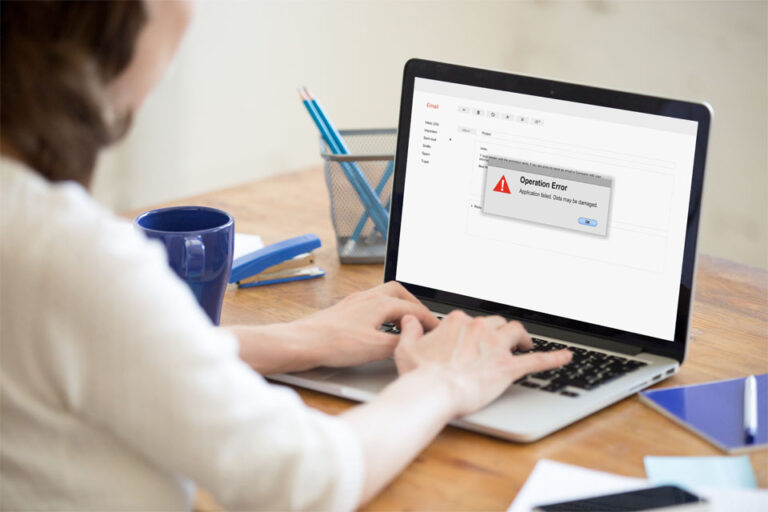Как устранить код ошибки Windows 10/11 08×80070035
Перенос или копирование файлов с одного компьютера на другой стал проще благодаря использованию сетевого хранилища или NAS. В основном вы можете получить доступ к любому файлу в NAS, если оба устройства расположены в одной и той же локализованной среде.
NAS использует собственные протоколы обмена файлами, и вам нужно просто подключиться к сети HomeGroup или WorkGroup. Как только вы подключитесь к сети, вы сможете быстро и легко обмениваться контентом в своей сети.
Однако некоторые пользователи Windows сообщают о проблемах, связанных с сетью, при доступе к ресурсам через NAS.
Что такое 08×80070035?
08×80070035 — это ошибка, возникающая всякий раз, когда возникает проблема с доступом к папке или диску в сети HomeGroup или WorkGroup. Сообщение обычно гласит:
«Windows не может получить доступ к <ресурсу>
Проверьте написание имени. В противном случае могут возникнуть проблемы с вашей сетью. Чтобы попытаться выявить и устранить сетевые проблемы, щелкните Диагностика.
Код ошибки: 0x80070035
Сетевой путь не найден.”
Одной из возможных причин возникновения этой ошибки является то, что на вашем компьютере не включен NetBIOS через TCP/IP. Однако другие факторы также могут играть роль и вызывать эту проблему. Эта статья покажет вам, как исправить код ошибки 08×80070035 несколькими способами.
Как исправить код ошибки 08×80070035
Получение кода ошибки Windows 10/11 08×80070035 может быть неудобным, потому что вы не сможете получить доступ к нужным вам файлам, особенно если это срочно. Если вы когда-нибудь столкнетесь с этой ошибкой, вы можете легко устранить ее с помощью любого из приведенных ниже методов.
Но прежде чем вы это сделаете, обязательно оптимизируйте свои процессы и сначала удалите ненужные файлы с помощью такого приложения, как Ремонт ПК Outbyte во избежание дальнейших ошибок.
Способ № 1: убедитесь, что ваш диск открыт для общего доступа.
Это легко упустить из виду, потому что иногда мы просто предполагаем, что все диски доступны в сети. Чтобы проверить, включен ли общий доступ к диску, к которому вы пытаетесь получить доступ:
- Перейдите к диску, к которому вы пытаетесь получить доступ, и щелкните правой кнопкой мыши его значок.
- Выберите Свойства.
- Нажмите на вкладку «Общий доступ».
- Если в сетевом пути указано «Общий», больше ничего не делайте и выйдите из окна. Если там написано «Нет общего доступа», нажмите кнопку «Расширенный общий доступ» ниже.
- Установите флажок «Поделиться этой папкой» и дважды проверьте имя общего ресурса, чтобы убедиться, что оно правильное.
- Нажмите кнопку «Применить», затем «ОК», чтобы сохранить изменения.
На рабочем столе нажмите клавиши Windows + R, чтобы открыть команду «Выполнить». Введите имя папки, к которой вы хотите получить доступ, в поле поиска, затем нажмите Enter. Теперь вы должны иметь доступ к папке.
Способ № 2: отключить брандмауэр и антивирусное программное обеспечение.
Программное обеспечение безопасности иногда может быть чрезмерно защищенным. Чтобы исключить антивирус и брандмауэр как виновника, временно отключите их перед доступом к целевой папке. Вы можете отключить антивирусное программное обеспечение, используя его специальный клиент.
Чтобы отключить брандмауэр, выполните следующие действия:
- Перейдите в Панель управления > Система и безопасность > Брандмауэр Windows.
- В меню слева выберите «Отключить брандмауэр Windows (не рекомендуется)» как для параметров частной сети, так и для параметров общедоступной сети.
После отключения антивируса и брандмауэра попробуйте снова получить доступ к целевой папке. Не забудьте снова включить эти службы безопасности после того, как закончите.
Способ №3: сброс TCP/IP.
Этот метод устранения неполадок сбросит настройки интернет-протокола (TCP/IP) вашего компьютера на значения по умолчанию и может решить большинство проблем с сетью.
Чтобы сбросить TCP/IP, следуйте приведенным ниже инструкциям:
- Нажмите «Пуск» и введите CMD в поле поиска.
- Щелкните правой кнопкой мыши командную строку в результатах поиска и выберите «Запуск от имени администратора».
- Когда откроется окно командной строки, введите следующие команды, затем нажимайте клавишу Enter после каждой строки:
- netsh сброс винсока
- netsh int ip сброс
- ipconfig/выпуск
- ipconfig/обновить
После выполнения этих команд перезагрузите компьютер и проверьте, сохраняется ли ошибка.
Способ № 4: Настройте свой IP-адрес.
Если сброс TCP/IP не устраняет проблему, вы можете попробовать настроить свой IP-адрес следующим образом. Сделать это:
- Откройте «Пуск» > «Панель управления» > «Центр управления сетями и общим доступом».
- Щелкните Изменить параметры адаптера.
- Щелкните правой кнопкой мыши адаптер Wi-Fi и выберите «Свойства».
- Нажмите «Протокол Интернета версии 4 (TCP/IPv4)», затем выберите «Свойства».
- Щелкните Получить IP-адрес автоматически.
Способ № 5. Включите NetBIOS через TCP/IP.
Другой способ исправить код ошибки 08×80070035 — включить NetBIOS через TCP/IP. Сделать это:
- Нажмите клавиши Windows + R, чтобы открыть диалоговое окно «Выполнить».
- Введите ncpa.cpl в диалоговом окне, затем нажмите кнопку ОК.
- В «Сетевых подключениях» щелкните правой кнопкой мыши сетевой адаптер и выберите «Свойства».
- Перейдите на вкладку «Сеть», выберите «Протокол Интернета версии 4 (TCP/IPv4)» и нажмите «Свойства».
- Нажмите кнопку «Дополнительно».
- В дополнительных настройках TCP/IP щелкните вкладку WINS.
- В настройках NetBIOS установите флажок Включить NetBIOS через TCP/IP.
- Нажмите «ОК».
Перезагрузите компьютер, чтобы изменения вступили в силу, и проверьте, сохраняется ли проблема.
Способ № 6: переустановите драйверы сетевого адаптера.
Если приведенные выше исправления не работают, возможно, у вас проблема с драйвером устройства. Вы можете удалить, а затем переустановить драйверы для вашего сетевого адаптера и посмотреть, решит ли это код ошибки 08 × 80070035. Сделать это:
- Нажмите клавиши Windows + X, чтобы открыть меню быстрого доступа, затем выберите «Диспетчер устройств».
- Нажмите Сетевые адаптеры, чтобы развернуть его.
- Выберите имя вашего сетевого адаптера, затем щелкните его правой кнопкой мыши.
- Выберите Удалить.
- Установите флажок Удалить программное обеспечение драйвера для этого устройства.
- Нажмите OK, чтобы продолжить.
Перезагрузите компьютер, чтобы завершить процесс. Windows 10/11 должна автоматически искать отсутствующие драйверы и пытаться переустановить их после перезагрузки. Но если вы хотите вручную обновить драйвер сетевого адаптера, просто щелкните правой кнопкой мыши имя адаптера в диспетчере устройств и выберите «Обновить программное обеспечение драйвера».
Резюме
Код ошибки Windows 10/11 08×80070035 — очень распространенная сетевая ошибка, которая может быть вызвана многими причинами. Трудно определить точную причину, поэтому вы можете просмотреть приведенный выше список методов, чтобы увидеть, какой из них работает для вас.
Продолжить чтение